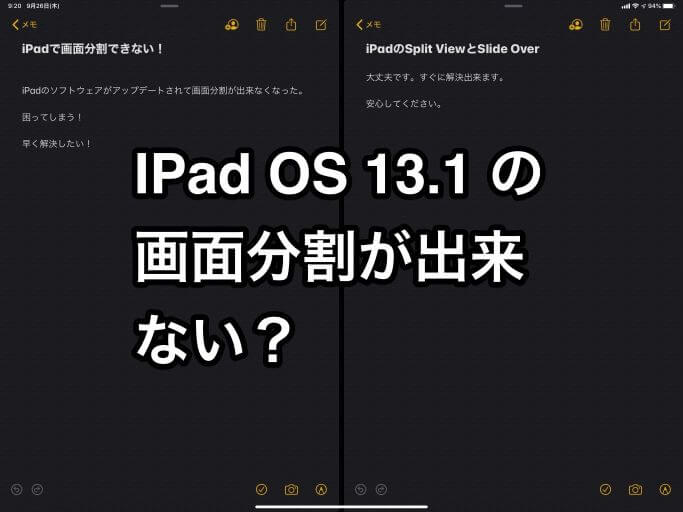
iPadをiPad OS 13.1にアップデートしたら画面分割が出来なくなり困っていませんか?iOS13ではなくiPad OS13.1です!
あなたはこのコンテンツを見ているということはiPad Split View(スプリットビュー)やSlide Over(スライドオーバー)が出来なくて困っているのではないでしょうか?
2019/9/25にiPad OSが13.1にアップデート出来るようになりました。
早速アップデートしたのはいいけど今まで使っていた画面分割「Split View」が使えない!なんで二画面に出来ないの?ってなっていませんか?
iPadOS13.1からはipadスプリットビューのスワイプなどが若干変更されているため今まで通りだと出来ません。
また今回のiPadOS13からSplit View(スプリットビュー)が同じアプリでも出来るようになり作業が捗ります。
そんなあなたにiPad OS13.1のSplit ViewとSlide Overの新しい使い方をスクショ画像でレビューします。
目次
ipad os 13 で進化したipad os 画面分割「Split View」の使い方/ipad スプリットビューのやり方をレビュー!
これでiPadの画面分割「スプリットビュー」Split View できないを解決!
今まで画面分割はSlide OverからSlide Overされたアプリの上部のバーを上にスワイプさせてSplit Viewにしていたと思います。
しかしiPad OS13.1ではその方法では「Split View」画面分割出来ません。
Slide Overの上のバーを上部にスワイプするのではなく横にスワイプしてください。もしくはDockから直接画面の端にスワイプすれば画面分割出来ます。
iPadの画面下側を指で上へスワイプするとDockが出てきます。
新しいiPad OS 13.1ではアプリを開いている時に他のアプリを開くためDockを出しますがここまでは同じです。
iPadOS13.1ではDockにあるアプリを押さえたまま上にスワイプしてiPadの端まで持っていきます。
そうすると画面分割が出来ます。
iPadの画面分割が出来ないのは今まで通りSlide Overからアプリの上部を上にスワイプして画面分割「Split View」をしようとしていたのではないでしょうか?
しかし操作方法が若干変わりました。
ダイレクトに画面分割「Split View」が出来るようになったのとSlide Overしたアプリの上部のバーを横向きにスワイプさせ端まで持っていけば画面分割出来るように変わっています。
そして管理人がもっとも良いと思ったのは同じアプリを画面分割で同時に使えるようになったことです。
同じアプリを同時に開いて使えるのは超便利ですよね。
例えばメモアプリで文書を書いている時に電話がなってすぐにメモを取りたい時などすぐにメモアプリをもう一度開いてメモを2つ並べて作業が出来ます。
iPad Split View「スプリットビュー」にならないを解決してみましょう!
詳しくはスクショ画像でレビューしていきましょう!
純正Appアプリを開いている時にサファリを開いてSplit Viewにしましょう。
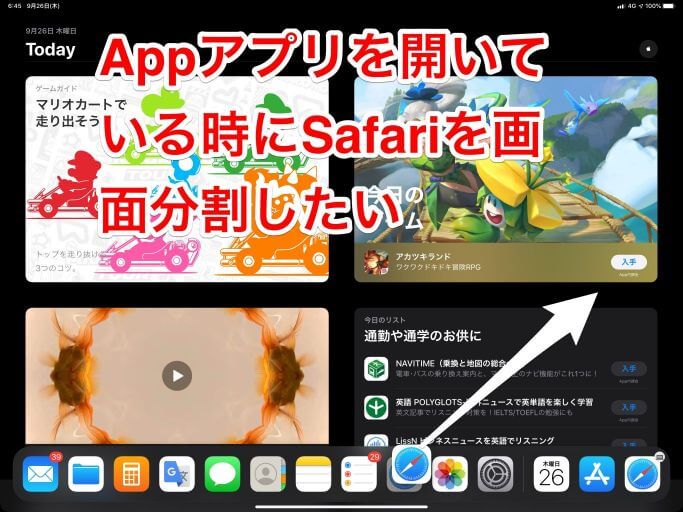
Safariをタップして押したまま上にスワイプしていきます。
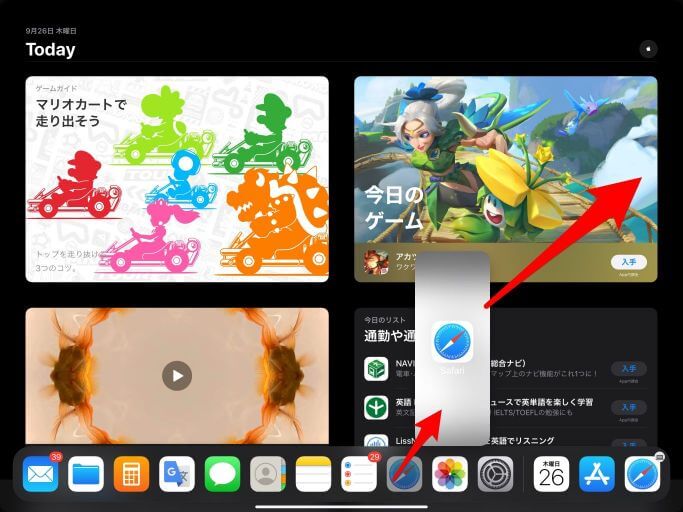
Safariはそのまま押さえて端の方へスワイプします。
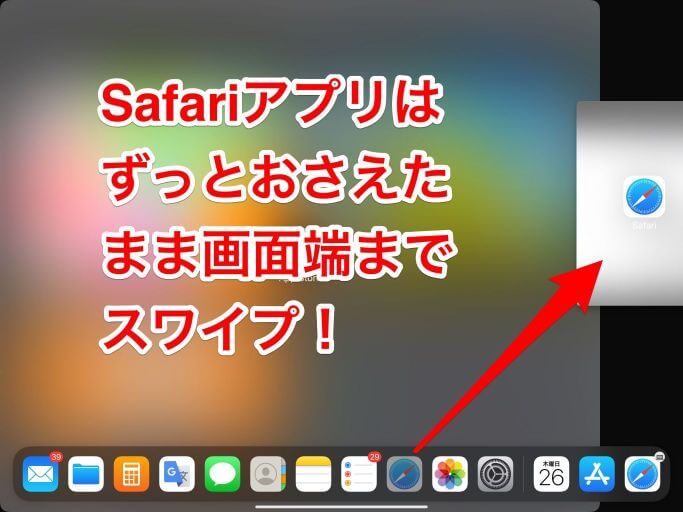
すると画面分割「Split View」の完成です。簡単ですね!
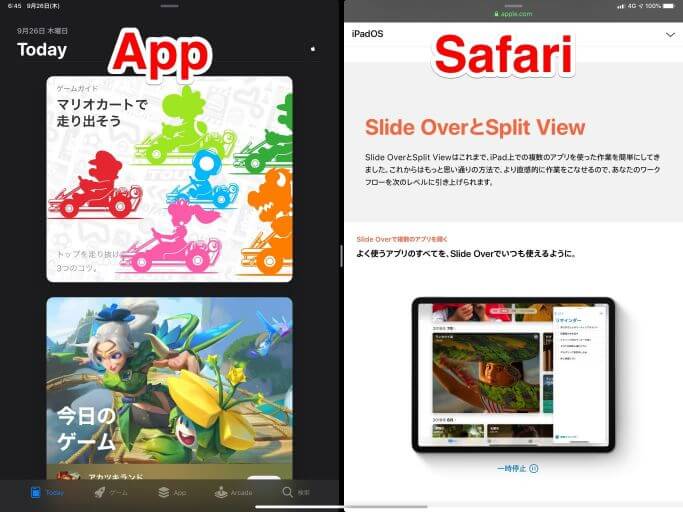
もう1つの方法はアプリの上部バーを上ではなく横にスワイプします。この部分については今までは上へスワイプでしたがiPadOS13.1からは横へスワイプへ変更されました。
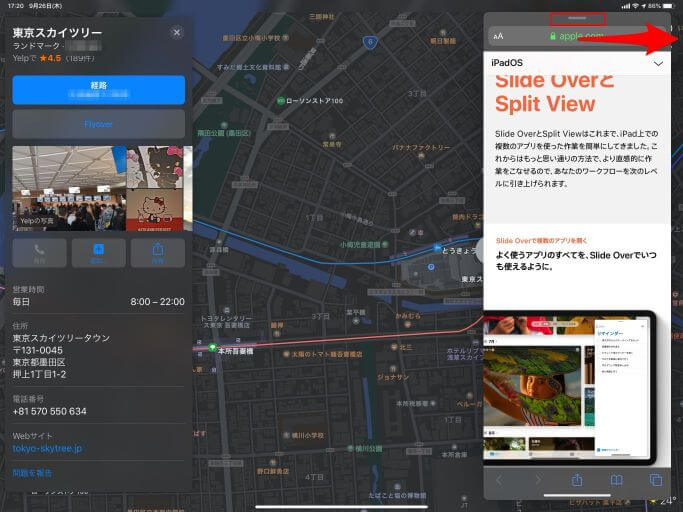
アプリをそのまま横へ
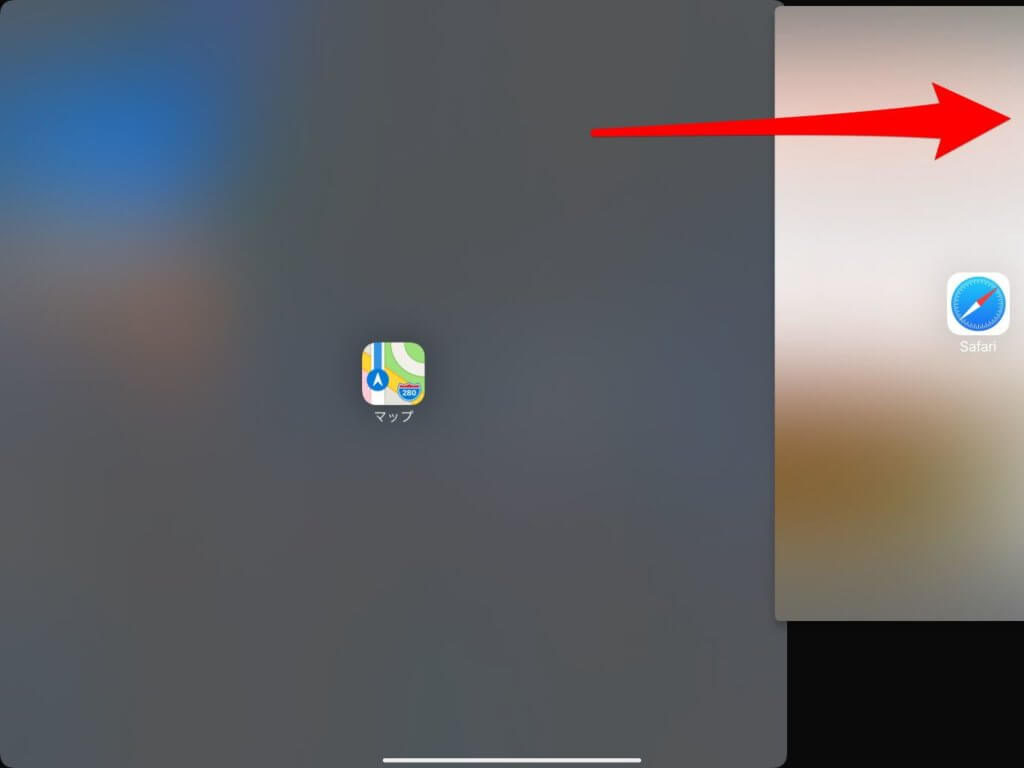
これでも画面分割出来ました!
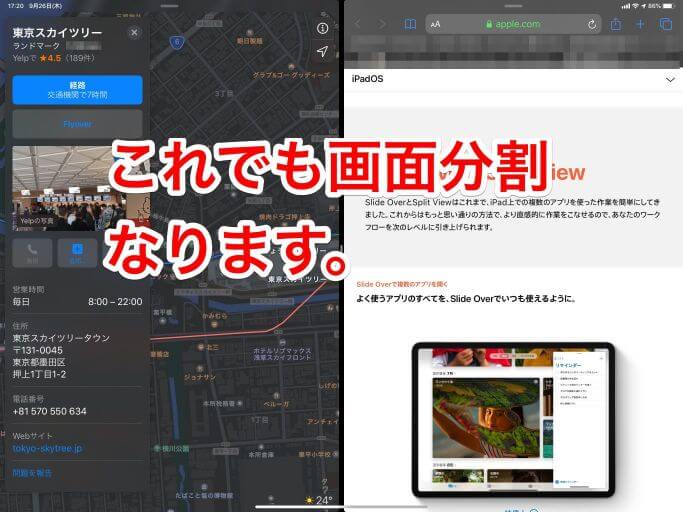
同じアプリでiPadのSplit View(スプリットビュー)「画面分割」「2画面」にしてみよう!
次はSplit View(スプリットビュー)を同じアプリで画面分割してみましょう!
ここではメモアプリを使用してメモアプリを同時に開いて作業する方法をレビューします。
では最初にメモを開いてiPadに表示しましょう。
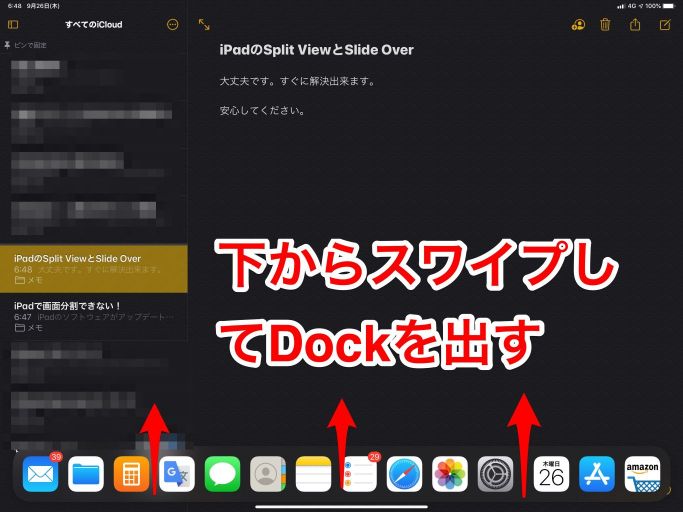
メモを開いている時に再度メモをDockからスワイプします。
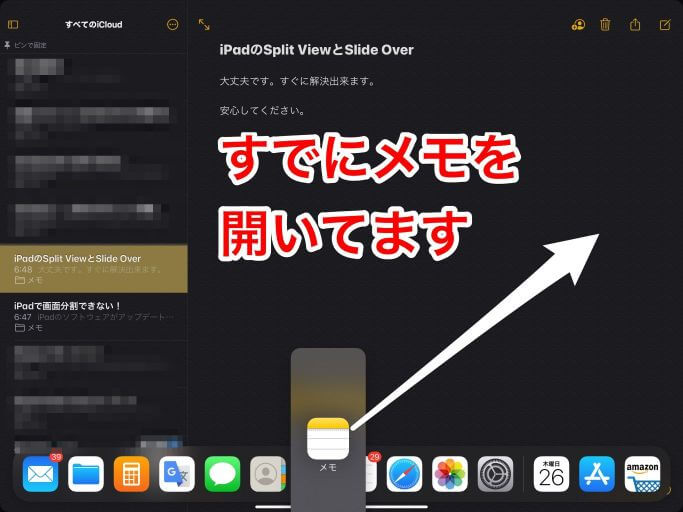
ここでもメモを押さえたまま端へスワイプします。
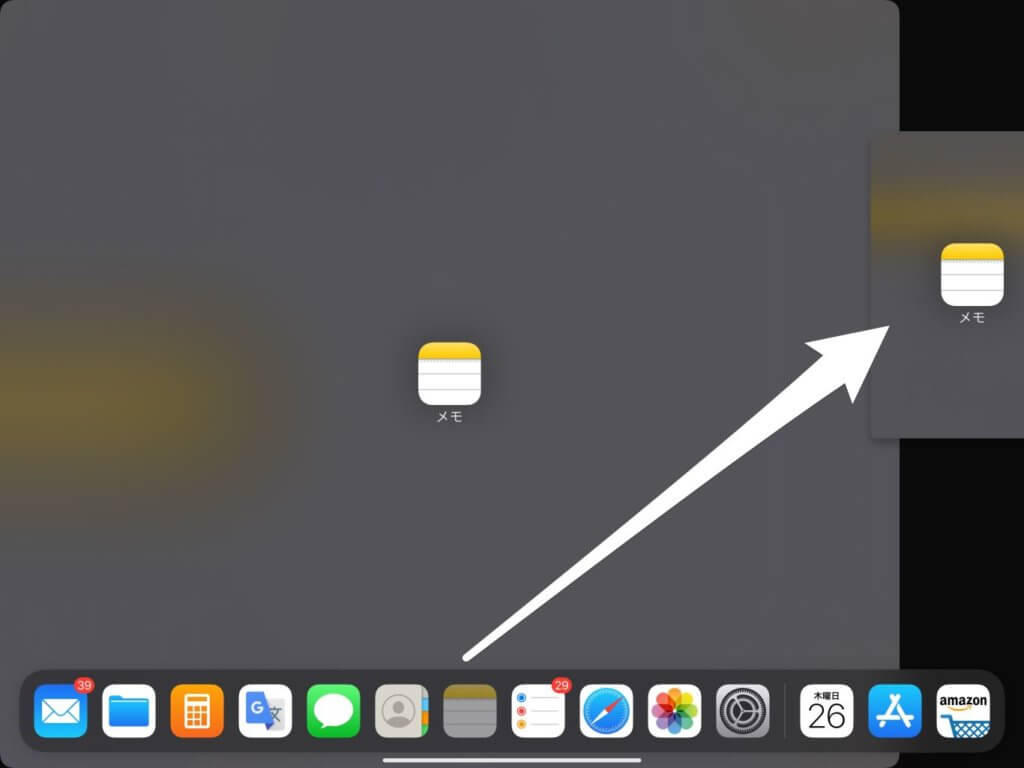
はい! 画面分割出来ました!メモが並んでます。
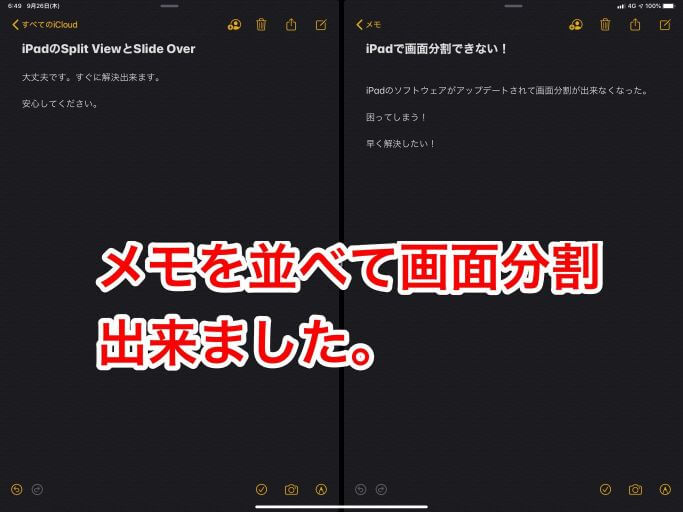
これでメモアプリを2つ並べて作業が可能になりました。
これが結構便利なんです。もし作業中に電話がなった場合、すぐにもう一つのメモを開いて新しいメモの入力が出来ます。
合わせて読みたい2020新型ipad Proが登場!
iPad OS 13.1 で進化したSlide Overの使い方
Split Viewと同じくiPadでよく使うSlide Overも今までと変わりました。
iPadのSlide Overが出来なくて戸惑ってしまいますよね。
Slide OverはDockからスワイプしてSlide Overするところは同じです。しかし変わったのはそこから先が変わりました。
Slide Overは同時に複数のアプリを早く表示して切り替えが出来るようになったのです。
使ってみるとかなり便利です。他のアプリを並べてすぐに使えるようになったので使い勝手が向上しました。
Slide Overを複数表示させるには最初にアプリをSlide Overして、そのアプリの下をスワイプすれば他のアプリがズラリと表示されます。
ただし初めてアプリをSlide Overした場合はそのアプリのみしか表示されないためズラリと並ぶことはありません。
いくつもSlide Overをして一度開いておけば、Slide Overした時にズラリと表示出来るようになります。
詳しくはスクショ画像でレビューしていきましょう!
iPadをアップデート後、最初にSlide Overする場合はアプリが開いてないためSlide Over出来るアプリは1つだけです。
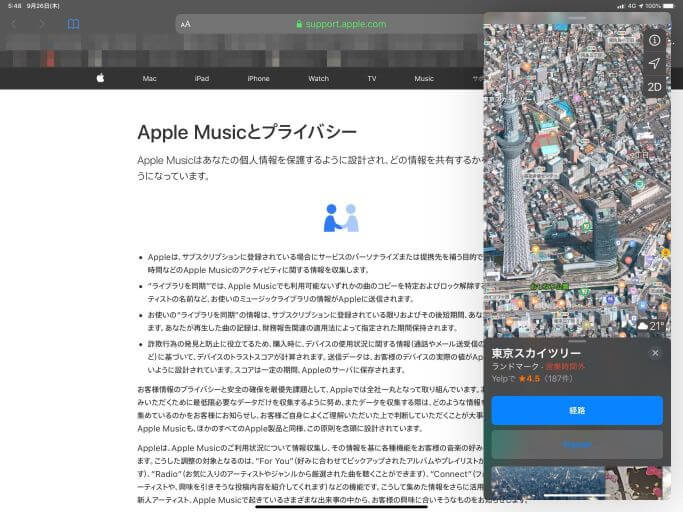
Slide Overでいくつかアプリを開いた後であればスワイプしたアプリを表示して下側をさらにスワイプすれば今まで表示されたアプリがズラリと表示されます。
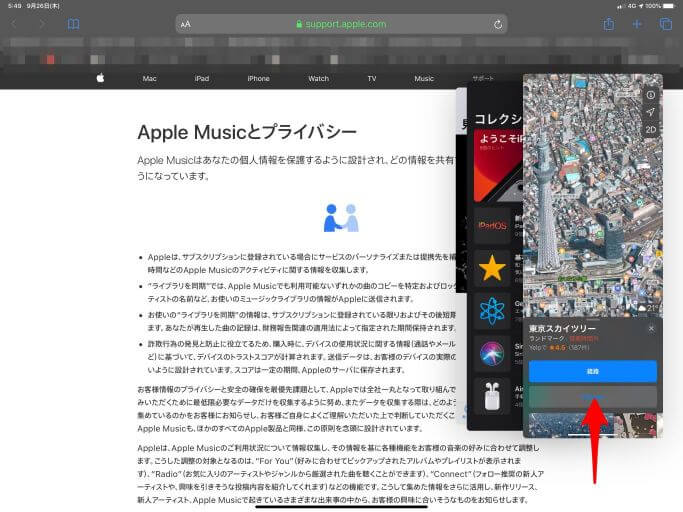
今までSlide Overしたアプリが全部表示されました。これですぐに他のアプリに切り替えできますね。
これはDockにあるアプリを次々にSlide Overさせて表示しています。
最初はアプリが重なって表示されていますが、左にスワイプさせることによりスラリと表示されているスクショです。
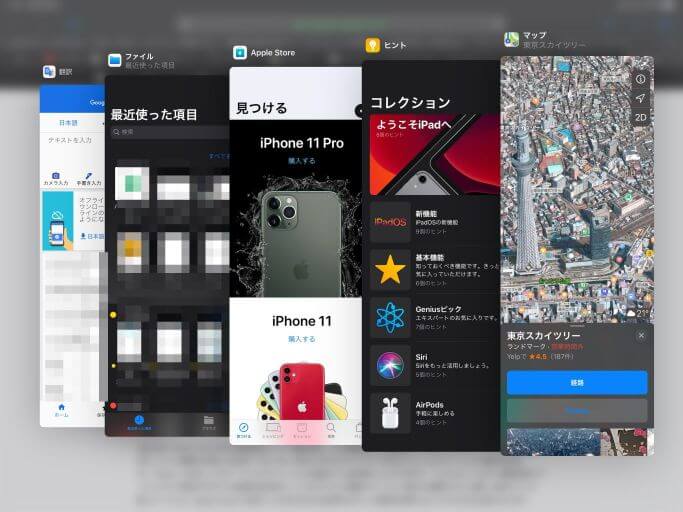
これも簡単ですね!今までより使い勝手はかなり向上しました。
iPad OS 13.1 画面分割「Split View」や「Slide Over」出来ないを解決!
これで新しいiPad OS 13.1で画面分割が出来ないと思っているあなたはSplit Viewを快適に使いこなすことが出来るようになります。
なんでも新しいアップデートをしたら最初は使い方がわからず戸惑います。
私も最初はさっぱり分からず使い方のサイトを探しましたがまだスクショ画像での説明がありませんでした。
困った私は今まで通りSlide OverからのSplit Viewを何度も繰り返していました。
しかしアップルのサイトを良く確認して新しいiPadOSのSplit ViewとSlide Overの説明を読み返しました。
文言の通りにアプリを押さえたまま画面の端にアプリを持っていけば画面分割になったので簡単じゃないか!
と思いました。でも今までと使い方が変わると今まで通りの要領でしようとするため出来ません。
実際は簡単なことなのに最初は分かりにくいのです。
でも一度要領がつかめればあとは簡単に使えるためiPadで画面分割をフル活用しましょう。
iPadでSplit ViewやSlide Overが出来ない原因は設定をしていない場合もあります。設定をしなければそもそもどちらも出来ません。
iPadのスプリットビューの設定方法は簡単です。下記のスクショ画像を参考に設定を確認してください。
設定アプリを開き一般をタップしてマルチタスクとDockをタップします。
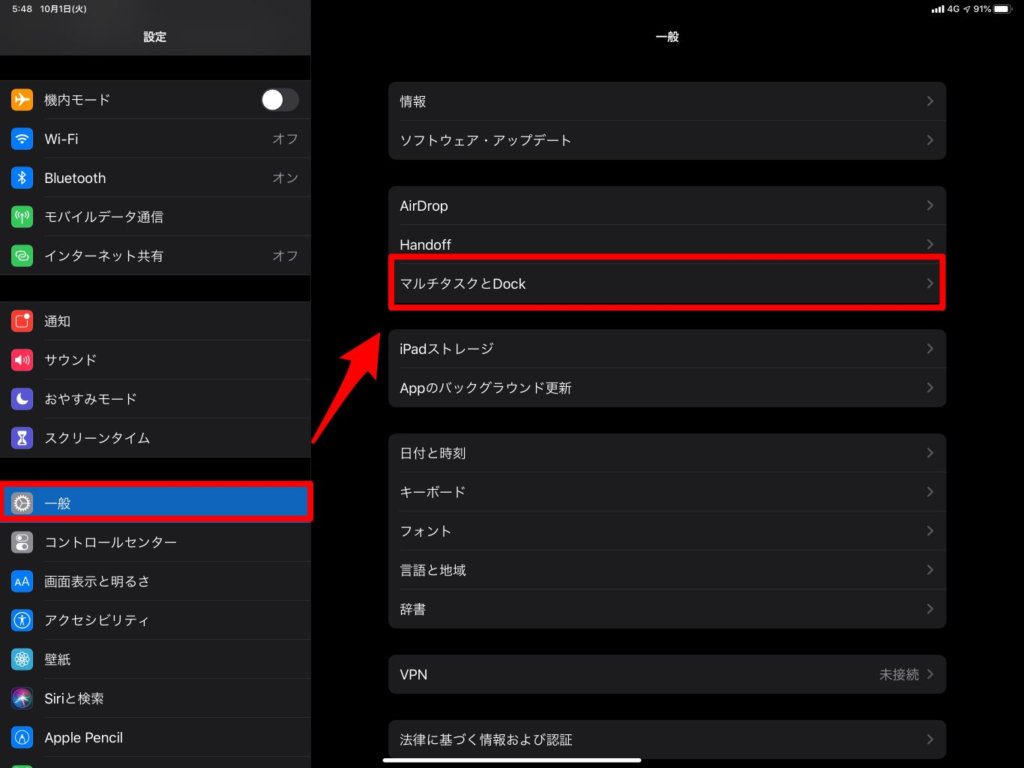
複数のAppを許可をONにしてDockもONにすれば設定完了です。
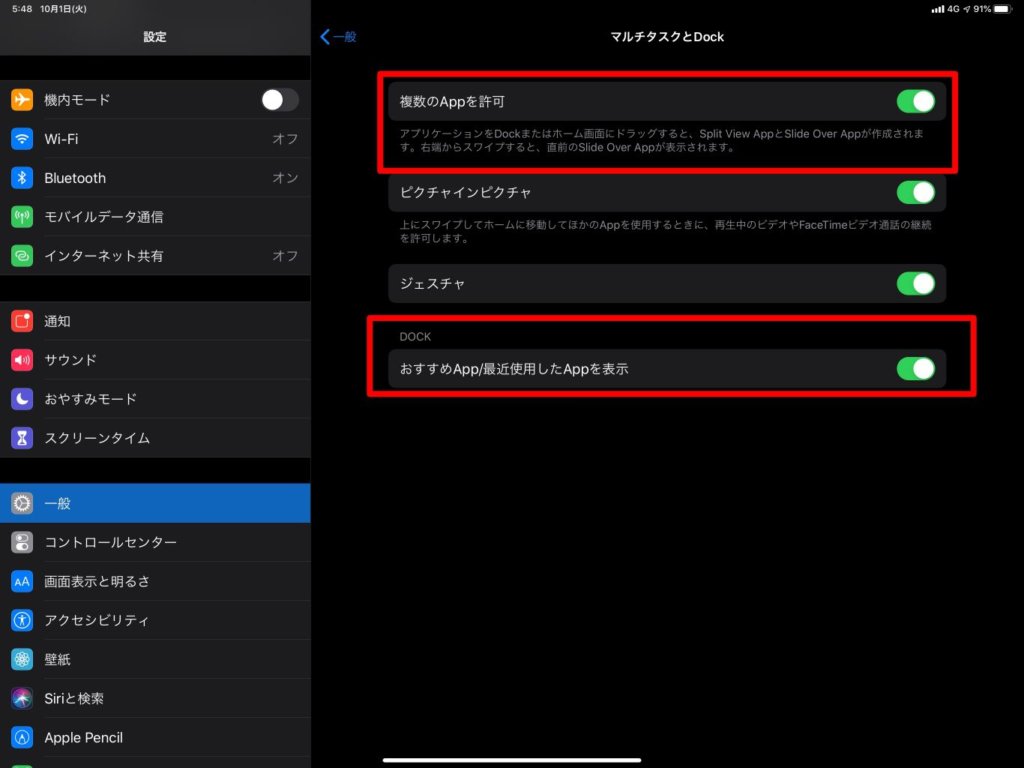
iPad OSのマルチタスク機能の一部、Split ViewとSlide Overは使い勝手が今まで以上に向上しましたが設定の仕方がわかればもう大丈夫です。
iPadOSにまだアップデートしていない人はiOS 12の画面分割がわかるコンテンツも下記に貼っています。
スポンサーリンク
まとめ
iPadのソフトウエアが新しくなりました。iPad OS 13.1 にアップデートすると今までとガラリと使い方が変わりましたね。
使い方が変われば今まで通りにiPadを操作出来ないようになります。
私も最初は戸惑いました。そしてヒントになるスクショ画像を探しましたがまだ情報がなく困りました。
このバニラワールド で前に書いた記事「iPadの画面分割が出来ない!を解決Split ViewとSlide Overで使いこなす!」のコンテンツがかなり見られていて困っている方が多いのだなと思いました。
でもそのコンテンツは2019/5の記事のためソフトウエアが古く使い方も違うため、iPad OS13.1 にアップデートすれば参考になりません。
そのためこのコンテンツを急遽追加しました。
時間がなかったのでiPad OS 13.1 のSplit ViewとSlide Overに関するコンテンツのみですがこれで使い方に困った方が解決できれば良いです。










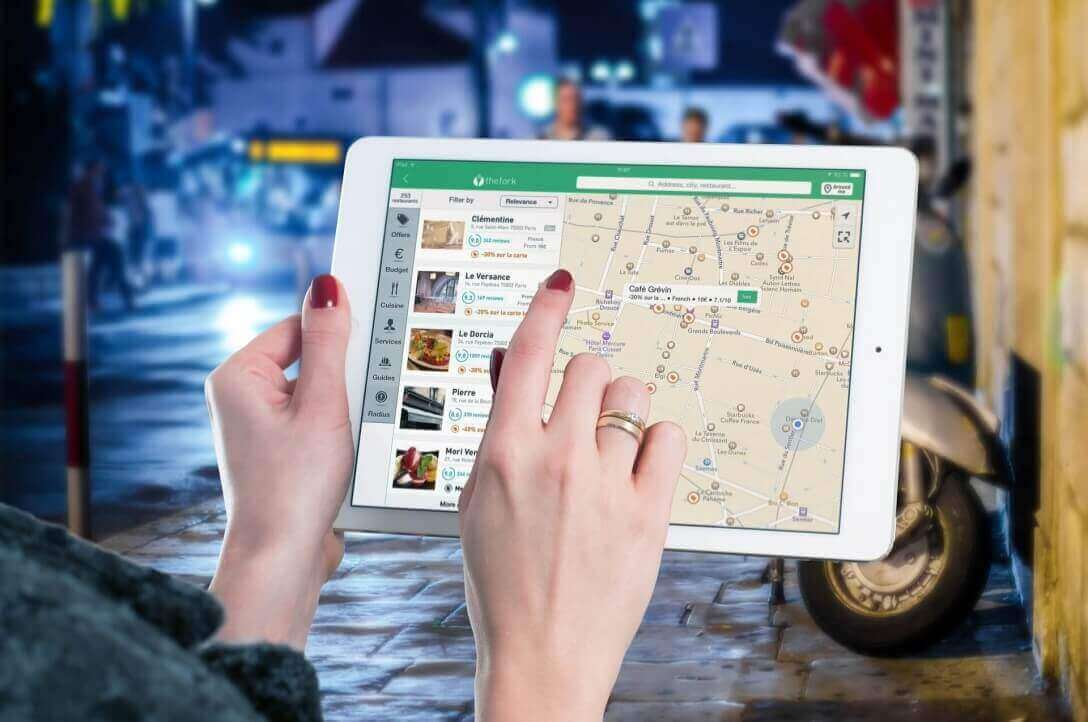
![iPad Pro12.9 [第3世代]フル活用してわかったサイズ感はコンパクトだった!](https://baniramans.com/wp-content/uploads/2019/05/fullsizeoutput_6e3b.jpeg)

![iPad Proがフリーズして反応しないのはなぜ?原因と対処法[iPadOS]](https://baniramans.com/wp-content/uploads/2020/03/woman-2099465_640.jpg)

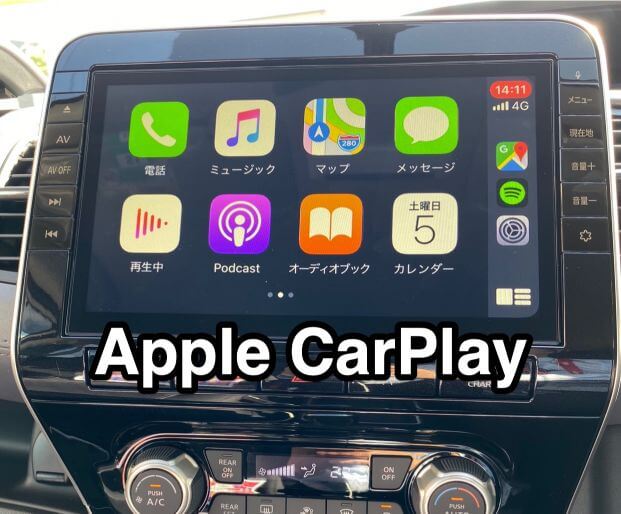





![新しいリマインダーの使い方[iPad OS13.1]](https://baniramans.com/wp-content/uploads/2019/09/lims-1604450_640-300x240.jpg)




![LINEの弁護士相談って何?どこにあるの?使い方はどうするの?[ iPhone編 ]](https://baniramans.com/wp-content/uploads/2020/01/right-4703933_640-150x150.jpg)

![iPhone11/Pro/ProMaxのアプリの終了や再起動の方法はどうするの?[iOS13]](https://baniramans.com/wp-content/uploads/2020/04/D086F2E6-79E2-4C00-BB18-DE93FFC48019_1_105_c-1-150x150.jpg)










